翻訳は機械翻訳により提供されています。提供された翻訳内容と英語版の間で齟齬、不一致または矛盾がある場合、英語版が優先します。
Amazon Connect での Apple Messages for Business を有効にする
顧客は、iPhone、iPad、Mac のメッセージアプリケーションから、コンタクトセンターと直接やり取りできます。
Apple Messages for Business を有効にすると、顧客は毎日使い慣れたメッセージアプリケーションを使用して友人や家族とチャットしながら、質問に対する回答を見つけたり、エージェントに問題を解決するためのサポートをリクエストしたりできます。顧客が検索、Safari、Spotlight、Siri、またはマップを使用して登録した電話番号に電話をかけるときはいつでも、コンタクトセンターとチャットするオプションを利用できます。
Amazon Connect と Apple Messages for Business を統合することで、Amazon Connect Chat で既に使用しているものと同じ設定、分析、ルーティング、エージェント UI を利用できます。
前提条件: Apple Messages for Business がユースケースに適したチャネルかどうかを判断する
ビジネスとして認定するには、「Apple Messages for Business のドキュメント
Apple Messages for Business があなたのビジネスに適したチャネルであると判断した場合は、次のフォームに入力します。
ステップ 1: Apple に登録する
Amazon Connect と Apple Messages for Business を統合するには、まず Apple をブランドとして登録します。これにより、Apple Messages for Business アカウントの固有 ID を取得し、Apple Messages for Business アカウントを Amazon Connect にリンクできるようになります。
-
[Apple Messages for Business]
ページに移動します。[As a business, I want to connect with my customers in the Messages app] (ビジネスとして、メッセージアプリでお客様とつながることを希望します) というボックスで、[Get Started] (今すぐ始める) を選択します。 -
まだお持ちでない場合は、ビジネス用の Apple ID を作成します。
Apple ID は通常、iCloud に個人的なコンテンツを保存したり、App Store からアプリをダウンロードするなど、Apple のサービスを個人的に利用するためのものです。個人用の Apple ID をお持ちの場合は、組織の E メールアドレスを使用して別の ID を作成し、Messages for Business を管理することをお勧めします。別の管理用の Apple ID を使用すると、Messages for Business の通信と個人の Apple 通信を区別できます。
-
Apple のサービス利用規約に同意して、新しい Messages for Business アカウントでプロファイルを登録します。商用の Messages for Business アカウント
を作成することをお勧めします。このアカウントで、ロゴやサポート時間などのビジネスの詳細を入力します。 -
Messaging Service Provider として Amazon Connect を選択します。これを行うには、ドロップダウンから Amazon Connect を選択するか、次の URL を入力します。
-
https://messagingintegrations.connect.amazonaws.com/applebusinesschat
-
Apple に申請を送信すると、[Messages for Business Account] (Messages for Business アカウント) ページの上部に申請のステータスが表示されます。
Apple に登録する方法の詳細については、Apple のウェブサイトで、記事「Getting Started with Messages for Business
ステップ 2: 必要な情報を収集する
次の情報を収集し、ステップ 3 でサポートチケットを開いたときに手元に用意しておきます。
-
Apple Messages for Business アカウント ID: Apple Messages for Business によって承認されると、Apple Messages for Business アカウント ID が発行されます。Apple Messages for Business アカウント ID の確認方法については、「Amazon Connect との統合用の Apple Messages for Business アカウント ID を検索する」を参照してください。
注記
Apple Messages for Business アカウント ID は、数字と文字のランダムな文字列です。Apple ID と同じではありません。
-
Apple トークン: アカウントを認証する一意の ID です。Apple トークンの確認について詳しくは、「Apple Messages for Business を Amazon Connect と統合する際に Apple トークンを検索する」を参照してください。
-
Amazon Connect インスタンス ARN: Apple のビジネスアカウントにリンクするインスタンスの識別子です。インスタンス ID の確認については、「Amazon Connect インスタンスの ID または ARN の検索」を参照してください。
注記
サービスにリンクされたロールが、統合に対して有効化されていることを確認します。
インスタンスが 2018 年 10 月以前に作成されている場合、Amazon Connect インスタンスに関連付けられたロールに
connect:*ポリシーを追加します。サービスにリンクされたロールの詳細については、「Amazon Connect のサービスにリンクされたロールとロールのアクセス許可」を参照してください。 -
Amazon Connect フロー ID: 受信チャットに使用するフローの識別子です。フロー ID の確認の詳細については、「Apple Messages for Business を Amazon Connect と統合する際にフロー ID を検索する」を参照してください。
ステップ 3: Apple Messages for Business ID を Amazon Connect にリンクする
このステップでは、Amazon Connect サポートチケットを作成して、Apple Messages for Business ID を Amazon Connect にリンクします。
-
Apple Messages for Business を Amazon Connect にリンクするための特別な サポート チケット
を作成します。 プロンプトが表示されたら、 AWS アカウントを使用してログインします。
ヒント
テクニカルサポートをお求めですか。ここから サポート チケットを開きます
。 -
[Account and billing] (アカウントおよび請求) を選択します。
-
ドロップダウンボックスを使用して Chime (エンドユーザー) を選択します。[Category] (カテゴリ) で、[Activation] (アクティベーション)、[Next step: Additional information] (次のステップ: 追加情報) の順に選択します。
-
[Subject] (件名) に「Apple Messages for Business Integration request」と入力します。
-
[Description] (説明) ボックスで、次のテンプレートをコピーして貼り付けます。
Subject: Apple Messages for Business Integration request Body: Apple Messages for Business Account ID (required):enter your account IDApple Token (required):enter your Apple tokenAmazon Connect Instance ARN (required):enter your instance ARNAmazon Connect Flow ID (required):enter your flow ID -
前提条件セクションの 2 つのフォームをサポートチケットに添付します。
注記
このステップは必須です。これらのフォームが添付されていない場合、リクエストは処理されません。
次のイメージは、完了したチケットの例を示しています。
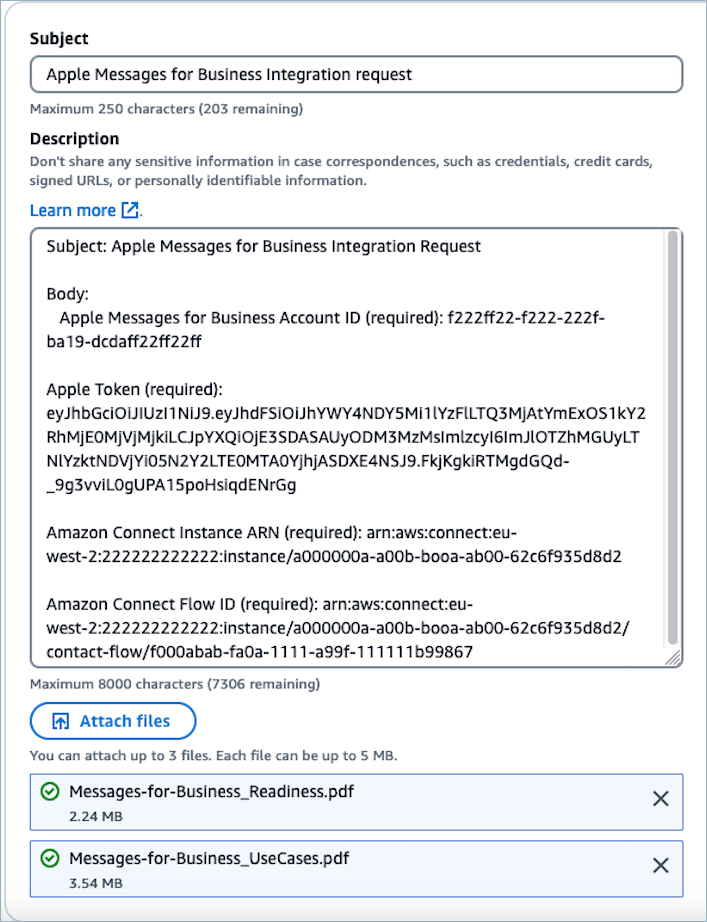
-
[次のステップ] を選択します。
-
[Contact us] (お問い合わせ) を選択し、[Preferred contact language]] (優先する問い合わせ言語) を選択します。次に、問い合わせ方法がデフォルトで選択されていない場合は、[Web] (ウェブ) を選択します。
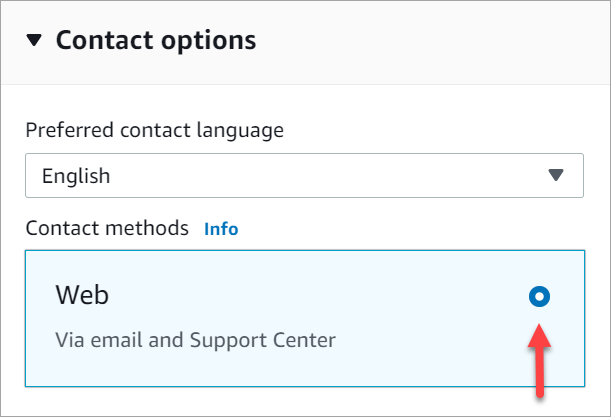
-
[Submit] を選択してください。
-
サポート は、リクエストに応じて Amazon Connect チームに直接対応し、追加の質問があればフォローアップします。
次のステップ
Amazon Connect インスタンスで Apple Messages for Business が有効になると、メッセージに Apple Messages for Business の機能を追加できます。以下に機能の例を示します。
-
Apple の Messages Suggest を使用して通話をデフレクトする。
-
ウェブサイトに Apple Messages for Business ボタンを埋め込む。
-
メッセージへリストピッカー、タイムピッカー、フォーム、クイック返信を追加します。
-
統合に Apple Pay、iMessage アプリ、および認証を追加します。
-
URL へのリッチリンクの使用。
-
問い合わせ属性を使用して Apple Messages for Business メッセージをルーティングする。
-
統合の添付ファイルを有効にします。
さらに、Apple エクスペリエンス審査に
ステップ 4: エクスペリエンスレビューの記録を作成して送信する
Amazon Connect と Apple Messages for Business によるレビューのためにデモエクスペリエンスを記録します。動画は、アカウントが本番環境 (すべてのユースケース) にあるときに発生するユーザージャーニーを正確に表す必要があります。ユーザーの視点 (ユーザーのデバイス) の記録のみをアップロードします。エージェントコンソールまたはバックエンドでアクティブ化されたボットから録音を送信する必要はありません。必要に応じてビデオを複数のパートに分割できます。エクスペリエンスに統合した豊富な機能
ユーザーエクスペリエンスを開発するためのヒント
-
はじめに/ようこそメッセージ: 新しい会話の最初のメッセージに自動応答するには、自動システムによって 5 秒以内に提供する必要があります。顧客が自動システムとの会話を開始したら、「自動エージェント」または「自動エージェント」のようなメッセージを入力します。詳細については、「自動メッセージング
」を参照してください。 -
利用規約とプライバシーポリシーのステートメント: これらは、ブランドのウェブサイトへの Rich Link
を介して処理する必要があります。これにより、ユーザーは都合の良いときにすべての用語を読み取ることができます。会話で法的なテキストの大きなバブルを送信しないでください。これらは、ユーザーがブランドでチャネルに初めて関与したとき、または用語が更新されたときにのみ送信する必要があります。 -
初期トリアージ: インタラクションの開始時にトリアージメニューが送信されます。これは、ユーザーをガイドして支援するための簡単な方法です。Quick Reply メッセージを使用できます (最大 5 つのオプション)。詳細については、「Triage Customers
」を参照してください。 -
はじめに: 会話の開始時と、顧客を新しいエージェントに転送した後は、常にライブエージェントを導入します。
-
ライブサポートの可用性: ライブエージェントが対応できない場合に顧客が通常のカスタマーサービス時間外にヘルプを送信した場合、ライブエージェントが応答できるタイミングを自動応答で通知する必要があります。詳細については、「自動メッセージング
」を参照してください。 -
自動エージェントからライブエージェントへの切り替えを許可する: ライブエージェントは、顧客が「ヘルプ」という単語をテキスト化するたびに到達可能である必要があります。さらに、自動エージェントがリクエストを理解しない場合、エージェントは「ユーザーをより良く支援するためにメッセージをライブエージェントにルーティングしています」などのメッセージを表示した後、ライブエージェントにシームレスに移行する必要があります。
-
以前に提供された情報を求めない: エージェントは以前のレスポンスや最近のトランザクションなど、会話履歴全体にアクセスできるため、顧客に情報を繰り返すように求める必要はありません。
-
リッチリンク: すべての URLsはリッチリンクとして送信する必要があります。つまり、tap-to-loadの問題やテキスト内のリンクは送信しないでください。詳細については、「URL にリッチリンクを使用する」を参照してください。
-
特徴のバブル: 顧客が特徴の内容を明確にし、タップ可能なアイテムとして認識できるように、関連するサムネイルイメージとアクションの呼び出しテキストが必要です。
-
満足度調査の使用をお勧めします。顧客との対話を完了したら、カスタマーサービス満足度 (CSAT) 調査を提供できます。カスタマーエクスペリエンスを向上させるには、すべてのよくある質問の後ではなく、エクスペリエンスの後に CSAT アンケートを提供します。詳細については、「満足度調査
」を参照してください。 -
入力インジケータ: エージェントがライブまたは自動で入力を開始すると、入力インジケータが表示されるため、エクスペリエンスが一貫しています。メッセージタイプ (テキストまたはインタラクティブ) の前に入力インジケータが表示されます。ボットによって送信されるメッセージと順番に送信されるメッセージの場合、各メッセージの前に 1 秒の入力インジケータのみを使用します。詳細については、「Typing Indicator Message
」を参照してください。
エクスペリエンスレビューの記録が作成されたら、もう一度 Amazon Connect サポートチケットを作成して共有できます。フィードバックは、最終承認前に Amazon Connect と Apple Messages for Business から提供されます。
-
特別な サポート チケット
を作成して、エクスペリエンスレビューの記録を共有します。プロンプトが表示されたら、 AWS アカウントを使用してログインします。 -
[Account and billing] (アカウントおよび請求) を選択します。
-
ドロップダウンボックスを使用して Chime (エンドユーザー) を選択します。[Category] (カテゴリ) で、[Activation] (アクティベーション)、[Next step: Additional information] (次のステップ: 追加情報) の順に選択します。
-
Subject には、Apple Messages for Business Experience Review リクエストを入力します。
-
[Description] (説明) ボックスで、次のテンプレートをコピーして貼り付けます。
Subject: Apple Messages for Business Experience Review request Body: Apple Messages for Business Account ID (required):enter your account ID -
エクスペリエンスレビューの記録をアタッチします。
-
[次のステップ] を選択します。
-
[Contact us] (お問い合わせ) を選択し、[Preferred contact language]] (優先する問い合わせ言語) を選択します。次に、問い合わせ方法がデフォルトで選択されていない場合は、[Web] (ウェブ) を選択します。
-
[Submit] を選択してください。
-
サポート は、リクエストに応じて Amazon Connect チームに直接対応し、フィードバックがあればフォローアップします。